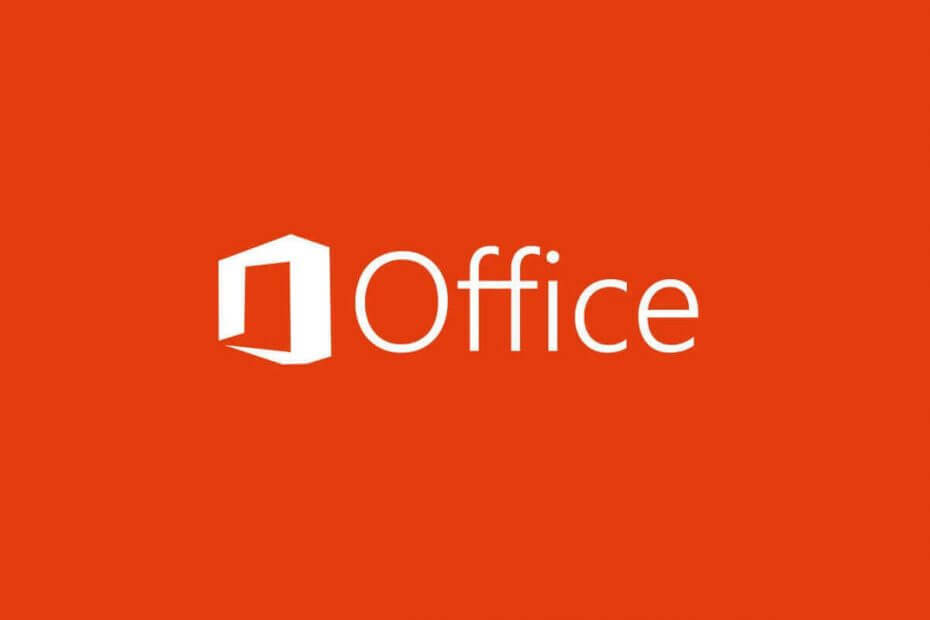- Officeスイートをダウンロードする必要がないため、ブラウザでOfficeドキュメントを表示すると便利です。
- ブラウザで直接ドキュメントを管理してスペースと帯域幅を節約する方法については、以下をお読みください。
- の記事のコレクションをお気軽にチェックしてください ブラウザハブ、より有用な資料について。
- Officeスイートに関する推奨事項とガイドについては、 MicrosoftOfficeセクション.

- 簡単な移行:Operaアシスタントを使用して、ブックマークやパスワードなどの既存のデータを転送します。
- リソース使用量の最適化:RAMメモリは他のブラウザよりも効率的に使用されます
- プライバシーの強化:無料で無制限のVPN統合
- 広告なし:組み込みの広告ブロッカーはページの読み込みを高速化し、データマイニングから保護します
- ゲームにやさしい:OperaGXはゲーム用の最初で最高のブラウザです
- Operaをダウンロード
多くのユーザーはこれを知りませんが、表示することはできません オフィス文書 ブラウザでネイティブに。 ほとんどすべてのブラウザは、そうするためにプラグインまたは追加のサービスを必要とします。
Officeファイルはネイティブでサポートされていませんが、ブラウザで開くことができます。本日は、そのための最良の方法を紹介します。
ブラウザでOfficeドキュメントを開くにはどうすればよいですか?
1. オンライン版のOfficeを使用する
- に移動します オフィスのウェブサイト.
- 選択する サインイン。
- Microsoftのクレデンシャルを入力します。
- 次に、ファイルをOneDriveにアップロードするために、ファイルをドラッグアンドドロップします。
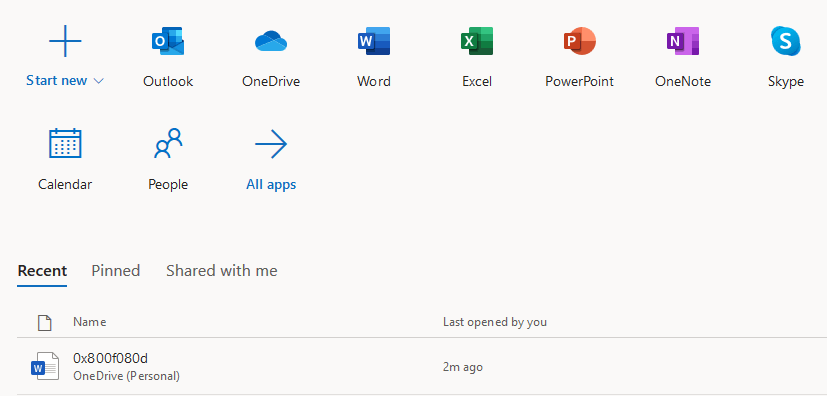
- ファイルがアップロードされると、問題なく開くことができます。
または、 Googleドキュメント、ただし、ファイルは変換されるため、変換プロセス中に特定のスタイルまたはフォーマット設定が失われる可能性があります。
最高のブラウジング体験のために、 オペラ ブラウザ。 このブラウザは、 他の人気のあるブラウザ 組み込みの広告ブロッカー、無料のVPN、タブで検索機能など、多くの便利な機能を利用できます。
これらのツールはすべてOperaと統合されているため、拡張機能のようには機能せず、他のブラウザとは異なり、検索エンジンの読み込み速度が遅くなります。
全体として、ブラウザに問題がある場合、または最高のブラウジングエクスペリエンスが必要な場合は、必ずOperaを試してください。

オペラ
OperaでOfficeドキュメントを管理し、このブラウザが提供するすべての専用ツールを利用してください。
ウェブサイトを訪問
2. ブラウザ拡張機能を使用する
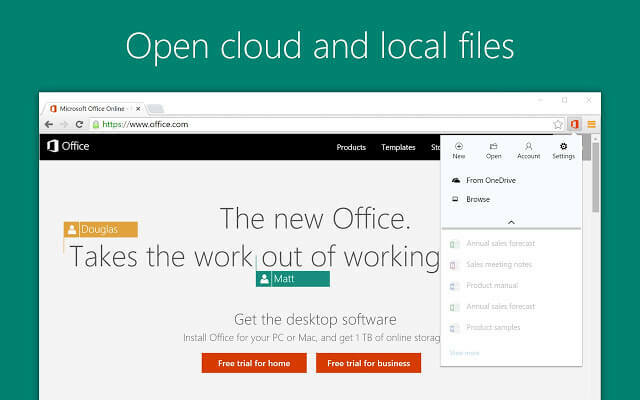
Operaには、Officeドキュメントの表示に役立つ拡張機能がいくつかあり、アドオンライブラリで簡単に見つけることができます。
いくつかのプラグインに言及するには:
- Googleドライブビューアで開く –ファイルがオンラインであり、一般にアクセス可能であることを条件として、多くのファイル形式を開きます。
- ドキュメント – Office形式だけでなく、.xps、.tiff、.eps、.aiなども開くため、デバイスのスペースと帯域幅を節約できます。
Chromeには、ブラウザでOfficeドキュメントを開くのに役立つ2つの拡張機能もあります。
- OfficeChrome拡張機能 –ブラウザで直接Officeドキュメントを表示、編集、作成するのに便利です。
- ドキュメント、スプレッドシート、スライドのOffice編集 – PCにOfficeスイートをダウンロードしなくても、Officeドキュメントを表示および編集できます。
これで、ブラウザにOfficeドキュメントを表示するために使用できる2つの簡単な方法がわかりました。 ガイドが役に立った場合は、以下のコメントセクションを使用してお知らせください。
 まだ問題がありますか?このツールでそれらを修正します:
まだ問題がありますか?このツールでそれらを修正します:
- このPC修復ツールをダウンロードする TrustPilot.comで素晴らしいと評価されました (ダウンロードはこのページから始まります)。
- クリック スキャン開始 PCの問題を引き起こしている可能性のあるWindowsの問題を見つけるため。
- クリック 全て直す 特許技術の問題を修正する (読者限定割引)。
Restoroはによってダウンロードされました 0 今月の読者。
![ISOファイルを確認する方法[WindowsおよびOffice]](/f/db21a075dc8461e7d83e53bca3843d96.jpg?width=300&height=460)